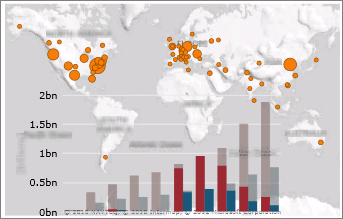Svarīgi!: Power Pivot pieejama Office Professional Plus unMicrosoft 365 lietojumprogrammas lieluzņēmumiem izdevumos, kā arī Excel 2013 savrupajā laicē. Vai vēlaties noskaidrot, kādu Office versiju izmantojat?
Svarīgi!: Excel pakalpojumam Microsoft 365 un Excel 2021 tiks noņemta Power View 2021. gada 12. oktobrī. Kā alternatīvu varat izmantot interaktīvo vizuālo pieredzi, ko nodrošina Power BI Desktop,ko varat lejupielādēt bez maksas. Varat arī viegli importēt Excel darbgrāmatas Power BI Desktop.
Power View ir interaktīvā datu izpēte, vizualizācija un prezentācija, kas veicina intuitīvās ekspromtatrādīšanas darbības. Power View ir Microsoft Excel 2013 un Microsoft SharePoint Server 2010 un 2013 līdzeklis kā daļa no SQL Server 2012 1. servisa pakotnes atskaišu izveides pakalpojumu pievienojumprogrammas izdevumam Microsoft SharePoint Server Enterprise Edition.
Noskatieties Power View un Power Pivot video
Vēl šajā rakstā:
Darba sākšana ar Power View
Līdzeklim Power View ir divas versijas:
-
Startējiet Power View programmā Excel 2013. Programmā Excel Power View lapas ir daļa no Excel XLSX faila.
-
Izveidojiet līdzekļa Power View produktā SharePoint Server atskaiti. Power View atskaites produktā SharePoint Server ir RDLX faili
Abu Power View versiju vajadzībām datorā ir jāinstalē spraudnis Silverlight.
Nevarat atvērt jaunu RDLX Power View programmā Excel vai atvērt Excel XLSX failu ar Power View lapām Power View programmā SharePoint. Turklāt nevarat kopēt diagrammas vai citas vizualizācijas no RDLX faila Excel darbgrāmatā.
XLSX Excel failus ar Power View lapām varat saglabāt SharePoint serverī (vai nu lokāli, vai Microsoft 365 ) un atvērt šos failus programmā SharePoint. Lasiet vairāk par Power View programmā Excel SharePoint Server 2013vai SharePoint Online Microsoft 365.
Power View datu avoti
Programmā Excel 2013, datus varat izmantot tieši programmā Excel, kā pamatu izmantojot programmai Excel un koplietošanas videi SharePoint paredzēto līdzekli Power View. Pievienojot tabulas un izveidojot to relācijas, fonā tiek veidots datu modelis programmā Excel. Datu modelis ir tabulu un to relāciju kolekcija, kas norāda faktiskās saistības starp biznesa funkcijām un procesiem, piemēram to, kā preces ir saistītas ar krājumiem un pārdošanu. Šī paša datu modeļa modificēšanu un uzlabošanu programmas Excel pievienojumprogrammā PowerPivotvar turpināt, lai veidotu sarežģītāku datu modeli Power View atskaitēm.
Izmantojot līdzekli Power View, var apstrādāt datus, kas ir pieejami:
-
tajā pašā Excel darbgrāmatā kā Power View lapa;
-
Datu modeļos darbgrāmatās Excel kas publicētas Power Pivot galerijā.
-
tabulveida modeļos, kas ir izvietoti SQL Server 2012 analīzes pakalpojumu (SSAS) gadījumos.
-
daudzdimensiju modeļos, kas darbojas uz SSAS servera (ja izmantojat līdzekli Power View koplietošanas vidē SharePoint Server).
Diagrammu un citu vizualizāciju izveide
Līdzeklī Power View varat ātri izveidot dažādus vizualizācijas elementus — sākot no tabulām un matricām līdz joslu, stabiņu un burbuļu diagrammām un vairākvērtību diagrammu kopām. Veidojot jebkuru vizualizācijas elementu, vispirms ir jāizveido tabula, kuru pēc tam var viegli konvertēt par citiem vizualizācijas elementiem, lai izvēlētos datu attēlošanai piemērotāko. Lai izveidotu tabulu, lauku sarakstā noklikšķiniet uz tabulas vai lauka vai arī lauku sarakstā velciet lauku uz skatu. Līdzeklis Power View skatā zīmē tabulu, parādot faktiskos datus un automātiski pievienojot kolonnu virsrakstus.
Lai konvertētu tabulu par citu vizualizācijas elementu, cilnē Noformējums noklikšķiniet uz vizualizācijas tipa. Līdzeklī Power View tiek iespējotas tikai tās diagrammas un vizualizācijas, kas ir vislabāk piemērotas tabulā esošajiem datiem. Piemēram, ja līdzeklī Power View neizdodas noteikt apkopotas skaitliskās vērtības, diagrammas netiek iespējotas.
Lasiet vairāk par diagrammām un citām datu vizualizācijām līdzeklī Power View.
Datu filtrēšana un iezīmēšana
Līdzeklī Power View ir pieejami vairāki datu filtrēšanas veidi. Līdzeklī Power View tiek izmantoti pamata datu modelī iekļautie metadati, lai noteiktu dažādu tabulu un lauku relācijas darbgrāmatā vai atskaitē. Pateicoties šīm relācijām, varat izmantot vienu vizualizācijas elementu, lai filtrētu un iezīmētu visus lapā vai skatā iekļautos vizualizācijas elementus. Vai arī varat skatīt filtru apgabalu un definēt filtrus, kas tiek lietoti visām lapā vai skatā iekļautajām vizualizācijām vai vienai no tām. SharePoint līdzeklī Power View pirms sistēmas pārslēgšanas lasīšanas vai pilnekrāna režīmā filtra rūti var atstāt redzamu vai paslēpt.
Datu griezumi
Izmantojot datu griezumus programmā Excel, varat salīdzināt un vērtēt datus no dažādām perspektīvām. Līdzeklī Power View esošie datu griezumi darbojas līdzīgi. Ja skatā ir vairāki datu griezumi un izvēlaties ierakstu vienā datu griezumā, atlasītais ieraksts tiek izmantots citu skatā esošo datu griezumu filtrēšanai.
Lasiet vairāk par datu griezumiem līdzeklī Power View.
Kārtošana
Līdzeklī Power View varat kārtot tabulas, matricas, joslu un kolonnu diagrammas, kā arī mazas vairākvērtību diagrammas. Tabulās un matricās tiek kārtotas kolonnas, diagrammās — kategorijas vai skaitliskās vērtības, bet vairākvērtību diagrammu kopā — vairākvērtību lauki vai skaitliskās vērtības. Visos iepriekš minētajos gadījumos varat kārtot datus augošā vai dilstošā secībā pēc atribūtiem, piemēram, Preces nosaukums, vai pēc skaitliskajām vērtībām, piemēram, lauka Kopējā pārdošanas summa.
Atskaites ar vairākiem skatiem līdzeklī Power View koplietošanas vidē SharePoint
Vienā Power View SharePoint atskaitē var būt iekļauti vairāki skati. Visi skati, kas ir pieejami Power View SharePoint atskaitēs, ir izveidoti, pamatojoties uz vienu un to pašu tabulveida modeli. Katram skatam ir savas vizualizācijas, un katra skata filtri attiecas tikai uz šo konkrēto skatu.
Lasiet vairāk sadaļā Atskaites ar vairākiem skatiem līdzeklī Power View koplietošanas vidē SharePoint.
Piezīme.: Programmā Excel katra Power View lapa ir atsevišķa darblapa. Power View lapu skaits vienā Excel darbgrāmatā nav ierobežots, un katru Power View lapu var izveidot, izmantojot atšķirīgu modeli.
Power View atskaišu koplietošana
Power View atskaites ir īpaši piemērotas prezentācijai — jūs izmantojat reāllaika datus, tāpēc jebkurā brīdī varat pārlūkot datus un prezentēt tos. Atskaiti nevajag priekšskatīt, lai noskaidrotu, vai tā ir piemērota prezentācijai.
Power View koplietošana programmā Excel
Koplietojiet savas Excel ar Power View lapām:
SharePoint Server 2013 vai SharePoint Online vietnē. Vai nu lokāli, vai arī mākonī jūsu atskaites lasītāji var skatīt un darboties ar Power View lapām, kas iekļautas šajās vietnēs saglabātajās darbgrāmatās.
Power View koplietošana SharePoint atskaitēs (RDLX faili)
Lasīšanas un pilnekrāna režīmā lente un citi noformējuma rīki ir slēpti, tādējādi nodrošinot vairāk vietas vizualizācijām. Atskaite joprojām ir pilnībā interaktīva, un tajā ir pieejamas filtrēšanas un iezīmēšanas funkcijas.
Izveidojot Power View atskaites koplietošanas vidē SharePoint, varat saglabāt tās produktā SharePoint Server 2010 vai 2013, kur citi lietotāji var skatīt atskaites un izmantot tās. Turklāt citi lietotāji var rediģēt atskaites un atkarībā no viņiem piešķirtajām servera atļaujām arī saglabāt veiktās izmaiņas. Skatiet papildinformāciju par Power View atskaišu izveidi, saglabāšanu un drukāšanu.
Varat arī eksportēt koplietošanas vidē SharePoint izveidotās Power View atskaites interaktīvu versiju uz programmu PowerPoint. Katrs Power View skats kļūst par atsevišķu PowerPoint slaidu. Uz programmu PowerPoint eksportēto Power View atskaišu lietošana līdzinās skatu lietošanai līdzekļa Power View lasīšanas un pilnekrāna režīmos: varat lietot vizualizācijas elementus un filtrus katrā skatā, taču nevarat izveidot jaunus vizualizācijas elementus vai filtrus.
Lasiet par atskaites eksportēšanu no līdzekļa Power View vidē SharePoint uz programmu PowerPoint.
Power View atskaišu drukāšana
Power View atskaites ir paredzētas mijiedarbībai Excel XLSX failos vai RDLX failos programmā SharePoint: pieskarieties pie vērtībām vienā diagrammā, un tas ietekmē vērtības citās diagrammās. Līdz ar to varat drukāt Power View lapu, bet tā ir statiska — protams, nav iespējams veikt nekādas darbības uz papīra.
Turklāt varat noformēt Power View atskaiti, lai tā lieliski izskatītos ekrānā. Varat ietilpināt visas diagrammas, tabulas un citus vizuālos datus vienā ekrānā. Tāpēc dažkārt diagrammā vai tabulā ir ritjosla — lasītājam ir jāritina, lai redzētu pārējās vērtības šajā diagrammā vai tabulā. Un atkal ritjoslas nedarbojas uz papīra.
Power View atskaišu izveides rekvizītu iestatīšana pievienojumprogrammā Power Pivot
Varat iestatīt vairākus rekvizītus pievienojumprogrammā Power Pivot, lai uzlabotu Power View atskaišu izveidi.
-
Noklusējuma apkopojumu atlase
-
Noklusējuma virsraksta, attēla un identifikatora iestatīšana katrai tabulai savā modelī
-
Vērtību dublikātu apstrāde Power View atskaitēs
-
Tabulu, lauku un līdzekļu paslēpšana no Power View atskaišu veidotājiem
-
Tabulas noklusējuma lauku iestatīšana, lai, līdzeklī Power View noklikšķinot uz tabulas, atskaitei vienlaicīgi tiktu pievienoti visi noklusējuma lauki.
Veiktspēja
Lai uzlabotu veiktspēju, līdzeklī Power View tiek izgūti tikai dati, kas ir nepieciešami pašreizējai datu vizualizācijai. Tādējādi pat tad, ja lapā vai skatā iekļautās tabulas pamatā datu modelis ar miljoniem rindu, līdzeklī Power View tiek izgūti tikai konkrētā brīdī redzamo tabulas rindu dati. Novelkot ritjoslu līdz tabulas apakšpusei, ritjosla tiek pārvietota atpakaļ tabulas augšpusē, tādējādi varat ritināt tālāk, lai līdzeklī Power View izgūtu vairāk rindu.
Līdzekļa Power View, atskaišu veidotāja un atskaišu noformētāja salīdzināšana
Līdzeklis Power View neaizstāj atskaišu izveides produktus, kas ir pieejami esošajos atskaišu izveides pakalpojumos.
Atskaišu noformētājs ir moderna noformēšanas vide, ko izstrādātāji un IT profesionāļi lietojumprogrammās izmanto atskaišu izveides funkciju iegulšanai. Izmantojot atskaišu noformētāju, speciālisti var izveidot darbības atskaites, kopīgotos datu avotus, kopīgotās datu bāzes, kā arī atskaites autora skatītāja vadīklas.
Izmantojot atskaišu veidotāju, IT profesionāļi un pieredzējuši lietotāji var izveidot efektīvas darbības atskaites, atkārtoti lietojamās atskaišu daļas un kopīgotās datu bāzes.
Atskaišu veidotājā un atskaišu noformētājā tiek izveidotas RDL atskaites; līdzeklī Power View tiek izveidotas RDLX atskaites. Līdzeklī Power View nevar atvērt RDL atskaites un otrādi.
Piezīmes.:
-
RDL atskaites var sagatavot atskaišu serveros atskaišu pakalpojumu vietējā režīmā vai koplietošanas vides SharePoint režīmā.
-
Power View RDLX atskaites var sagatavot tikai atskaišu serveros SharePoint režīmā..
Gan atskaišu noformētājs, gan atskaišu veidotājs 2012. SQL Server 1. servisa pakotnes atskaišu izveides pakalpojumos, kā arī Power View. Lasiet vairāk par SQL Server pārskatu izveides pakalpojumi (SSRS) rīkiem.
Papildinformācija par Power View
Līdzeklis Power View programmā Excel un koplietošanas vidē SharePoint
Diagrammas un citas vizualizācijas līdzeklī Power View
Summas apkopojuma maiņa uz vidējo vērtību vai citu apkopojumu līdzeklī Power View
Līdzeklis Power View programmā Excel
Power View programmā Excel SharePoint Server vai SharePoint Online Microsoft 365
Apmācība: datu modeļa optimizēšana Power View atskaišu veidošanai
Līdzeklis Power View koplietošanas vidē SharePoint
Sistēmas prasības darbam ar Power View koplietošanas vidē SharePoint
Power View atskaišu izveide, saglabāšana un drukāšana programmatūrā SharePoint
Atskaites ar vairākiem skatiem līdzeklī Power View programmatūrā SharePoint
Daudzdimensiju modeļu objekti līdzeklī Power View
Īsinājumtaustiņi un pieejamība līdzeklī Power View koplietošanas vidē SharePoint